win10安全中心怎么添加信任文件 win10安全中心怎么添加白名单
更新时间:2023-07-17 14:38:31作者:skai
在我们日常使用win10系统的时候,总会经常的下载一些软件,但是有些软件就会不小心的被win10系统判断成病毒软件,导致安装使用不了,这个时候其实我们在win10安全中心添加信任文件就好了,那么win10安全中心怎么添加信任文件呢?接下来小编就教给大家win10安全中心怎么添加白名单,一起来看看吧,希望对你有帮助。
具体方法:
1、使用快捷键Windows+i进入设置界面,点击更新和安全选项进入。孝裕胆
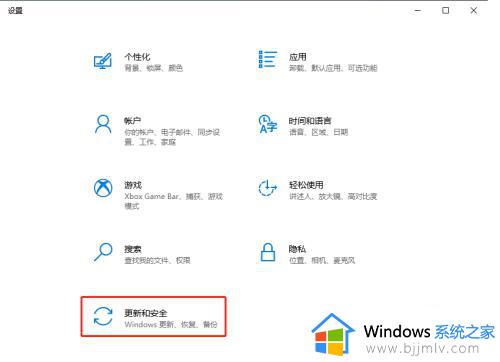
2、选择Windows安全中心,点击病毒和威胁防护。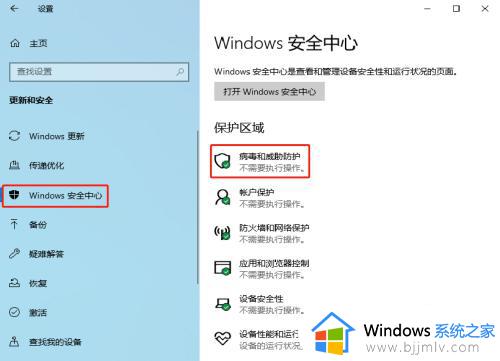
3、点板随击病毒和随婶威胁防护设置的管理设置。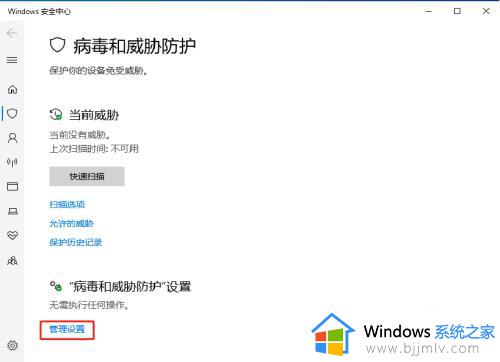
4、点击添加或删除排除项选项进入。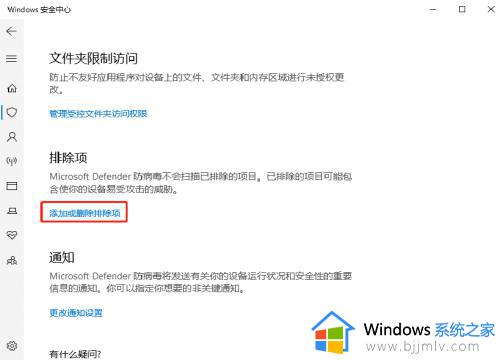
5、在弹出的对话框,点击文件进行添加就可以了。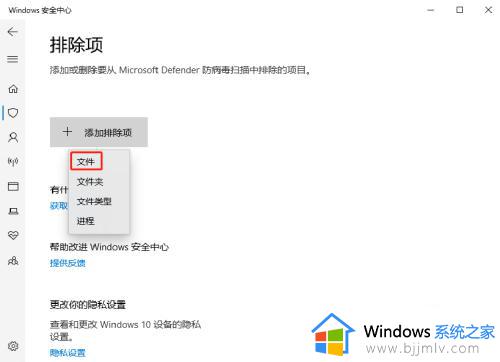
以上全部内容就是小编带给大家的win10安全中心怎么添加白名单方法详细分享啦,小伙伴们如果有需要的话可以参照小编的内容进行操作,希望看完这篇小伙伴可以知道win10安全中心怎么添加白名单。
win10安全中心怎么添加信任文件 win10安全中心怎么添加白名单相关教程
- win10安全中心添加信任怎么设置 win10安全中心如何添加信任文件
- windows10安全中心怎么添加信任文件 windows10安全中心阻止的文件怎样加入信任
- win10安全中心空白为什么?win10安全中心一片空白如何处理
- win10一键关闭安全中心设置方法 win10怎么完全关闭安全中心
- win10添加白名单文件夹设置方法 win10如何将文件加入白名单
- win10安全中心没有了怎么办 win10安全中心消失了如何修复
- 怎么禁用win10安全中心 彻底禁用win10安全中心设置方法
- win10安全中心打不开怎么办 win10打开不安全中心处理方法
- 怎么彻底关掉win10安全中心 如何彻底关闭win10的安全中心
- 怎么彻底关闭win10安全中心 如何彻底关闭win10的安全中心
- win10如何看是否激活成功?怎么看win10是否激活状态
- win10怎么调语言设置 win10语言设置教程
- win10如何开启数据执行保护模式 win10怎么打开数据执行保护功能
- windows10怎么改文件属性 win10如何修改文件属性
- win10网络适配器驱动未检测到怎么办 win10未检测网络适配器的驱动程序处理方法
- win10的快速启动关闭设置方法 win10系统的快速启动怎么关闭
热门推荐
win10系统教程推荐
- 1 windows10怎么改名字 如何更改Windows10用户名
- 2 win10如何扩大c盘容量 win10怎么扩大c盘空间
- 3 windows10怎么改壁纸 更改win10桌面背景的步骤
- 4 win10显示扬声器未接入设备怎么办 win10电脑显示扬声器未接入处理方法
- 5 win10新建文件夹不见了怎么办 win10系统新建文件夹没有处理方法
- 6 windows10怎么不让电脑锁屏 win10系统如何彻底关掉自动锁屏
- 7 win10无线投屏搜索不到电视怎么办 win10无线投屏搜索不到电视如何处理
- 8 win10怎么备份磁盘的所有东西?win10如何备份磁盘文件数据
- 9 win10怎么把麦克风声音调大 win10如何把麦克风音量调大
- 10 win10看硬盘信息怎么查询 win10在哪里看硬盘信息
win10系统推荐